Возможность контролировать, кто может комментировать Microsoft Teams, - удобная функция повышения производительности. Таким образом вы предотвратите добавление нерелевантными комментариями спамерами в чате и зря тратить время.
Если вы учитель, обязательно отключите комментарии учеников в обсуждениях в классе. Это один из способов не допустить, чтобы ученики, вызывающие у студентов, мешали обучению и преподаванию.
Как заблокировать отправку сообщений пользователям Teams
Метод 1 - используйте команду управления
- Зайдите в свою команду и нажмите Больше опций.
- Затем выберите Управляй командой.

- Нажать на Члены таб. Это откроет список всех членов команды.
- Теперь найдите параметр под названием Отключить участников.
- Установите флажок, чтобы включить эту опцию и запретить пользователям отправлять сообщения.
- Кроме того, вы также можете установить верхний флажок, чтобы отключить звук для всех членов команды.
Если вы хотите быстро запретить кому-либо комментировать прямо в окне чата, выберите одно из отправленных им сообщений. Затем нажмите на
Больше опций и выберите Выключить этого человека / Выключить участника.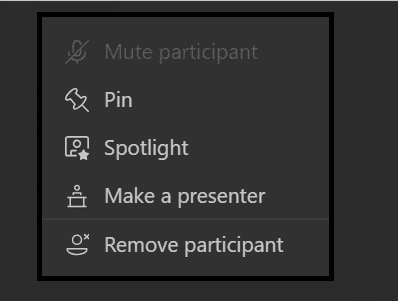
Метод 2 - использование канала управления
Кроме того, вы можете изменить настройки своего канала, чтобы пользователи не оставляли комментариев.
- Выберите свой канал и нажмите Больше опций.
- Затем перейдите в Настройки.
- Нажмите на Разрешения для участников. Здесь вы можете разрешить или заблокировать различные действия, включая возможность комментировать сообщения и отвечать на них.
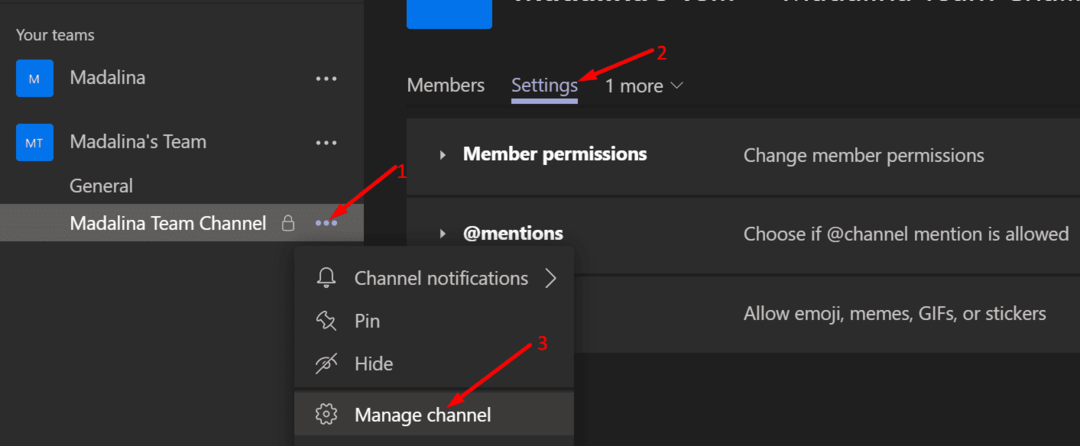
- Снимите флажок с надписи Разрешить участникам отвечать на сообщения канала.
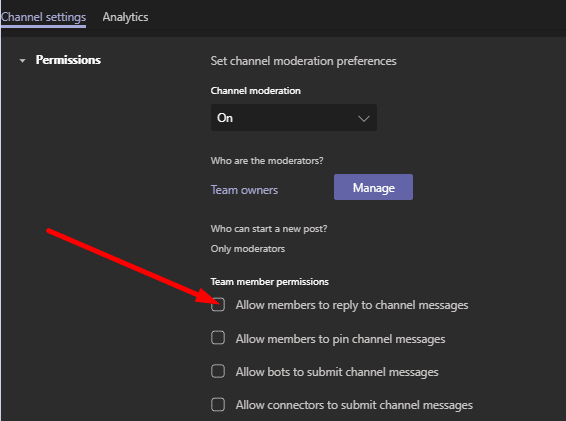
Имейте в виду, что этот параметр может немного отличаться в зависимости от типа канала, который вы используете. Например, вам нужно выполнить следующие действия на общем канале:
- Нажмите на Больше опций и выберите Управлять каналом.
- Затем перейдите в Настройки канала → Разрешения.
- Проверять Только владельцы могут публиковать сообщения.
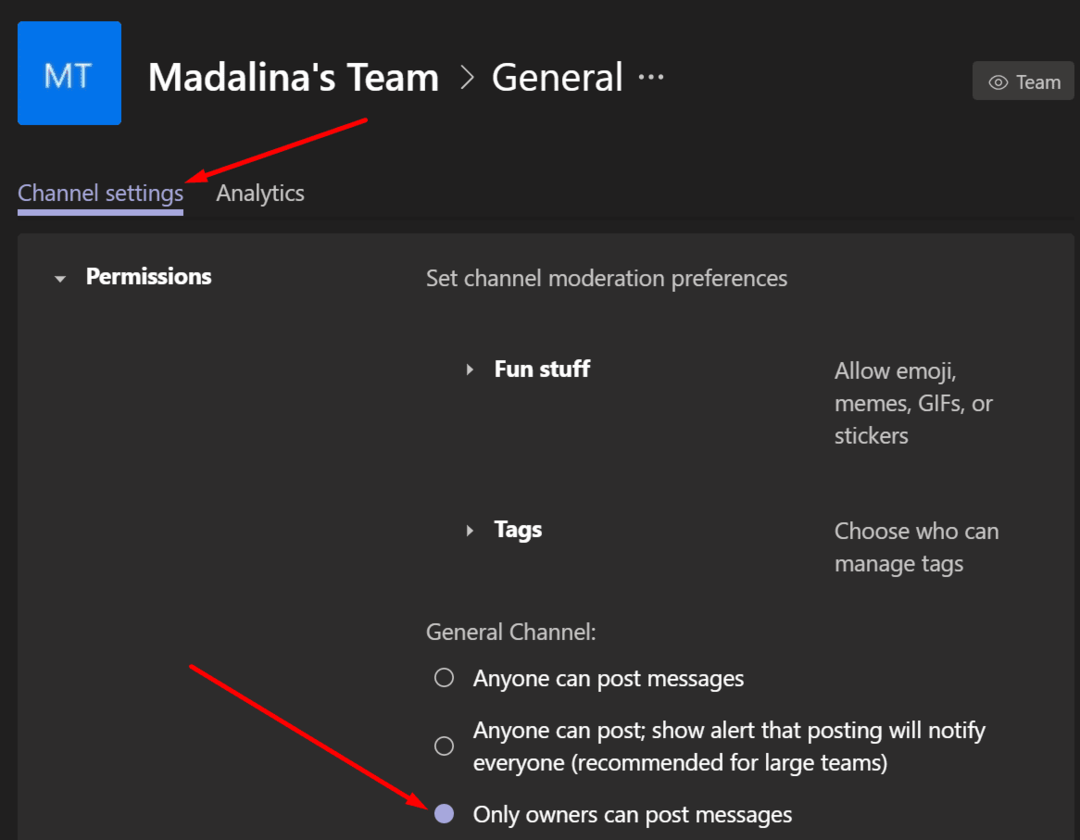
Это заблокирует другим пользователям возможность публиковать сообщения и комментарии на общем канале.
Это очень удобная функция, особенно если вы используете общий канал для публикации новостей и другой информации, которую вы хотите, чтобы все видели.
Метод 3 - Решение по почте
На общем канале вы также можете отключить комментарии только к определенным сообщениям. Это право принадлежит только владельцам и модераторам каналов.
- Нажмите кнопку отформатированного текста и перейдите к Каждый может ответить.
- Используйте раскрывающееся меню и выберите Вы и модераторы можете отвечать.
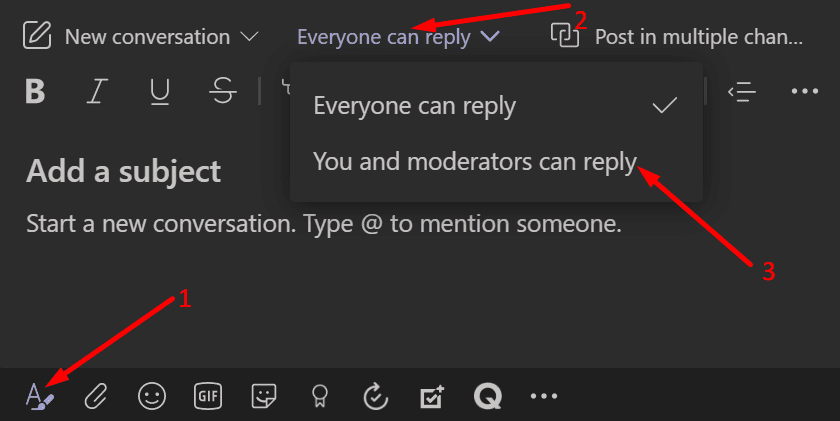
Таким образом, другие члены команды не смогут отвечать на это сообщение.
Здесь у вас есть три метода, чтобы запретить пользователям публиковать комментарии или ответы в командном или канальном чате. Отключение ответов в чате обязательно, если вы управляете командой из десятков или сотен участников. Таким образом, важные сообщения не потеряются в этом шуме.